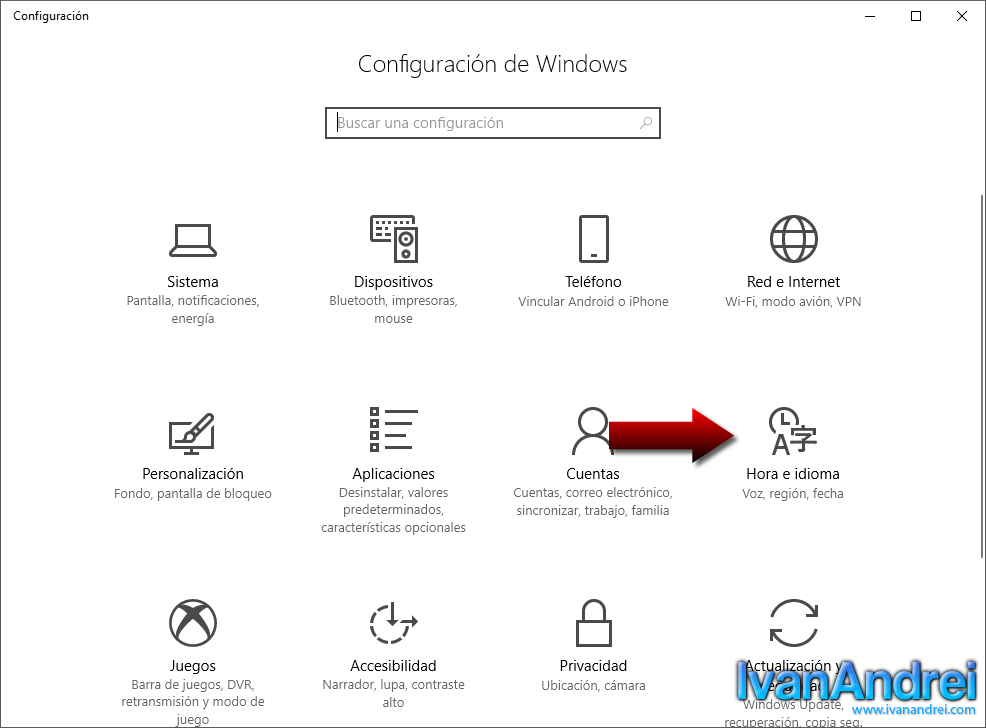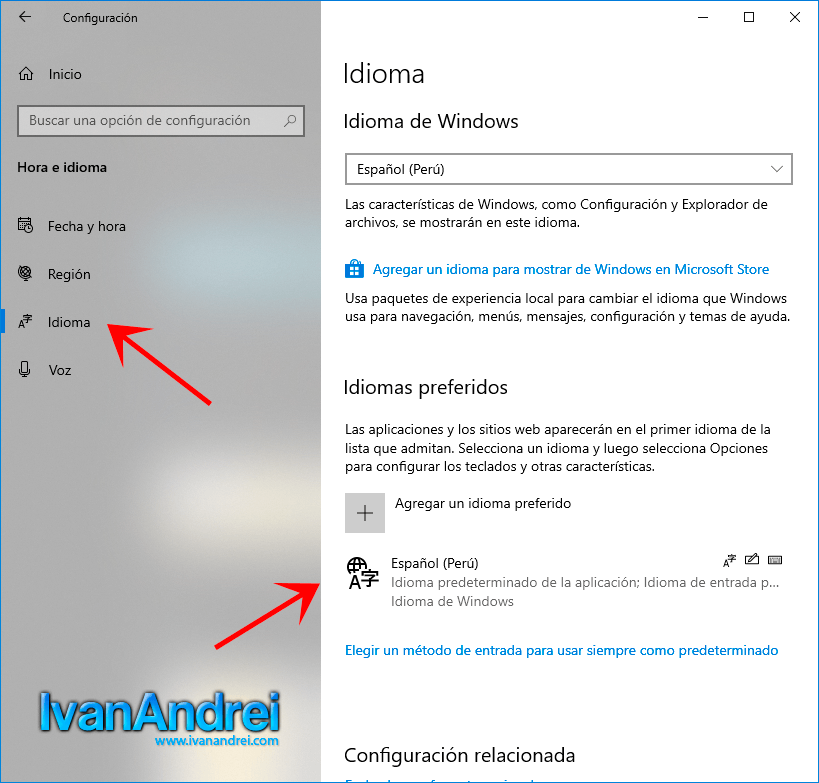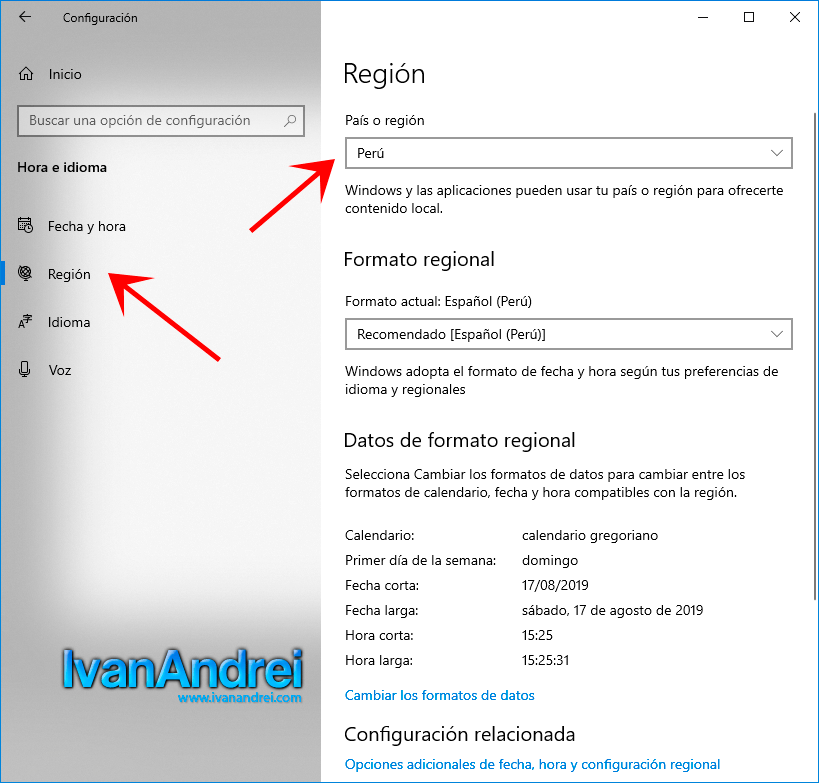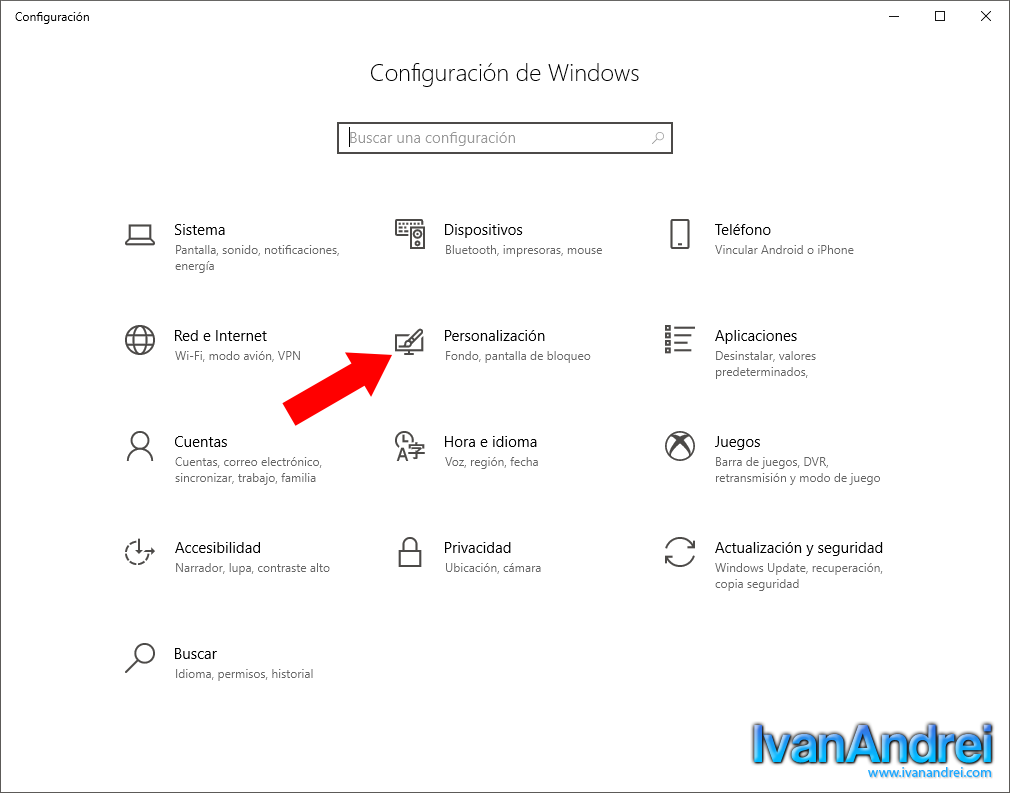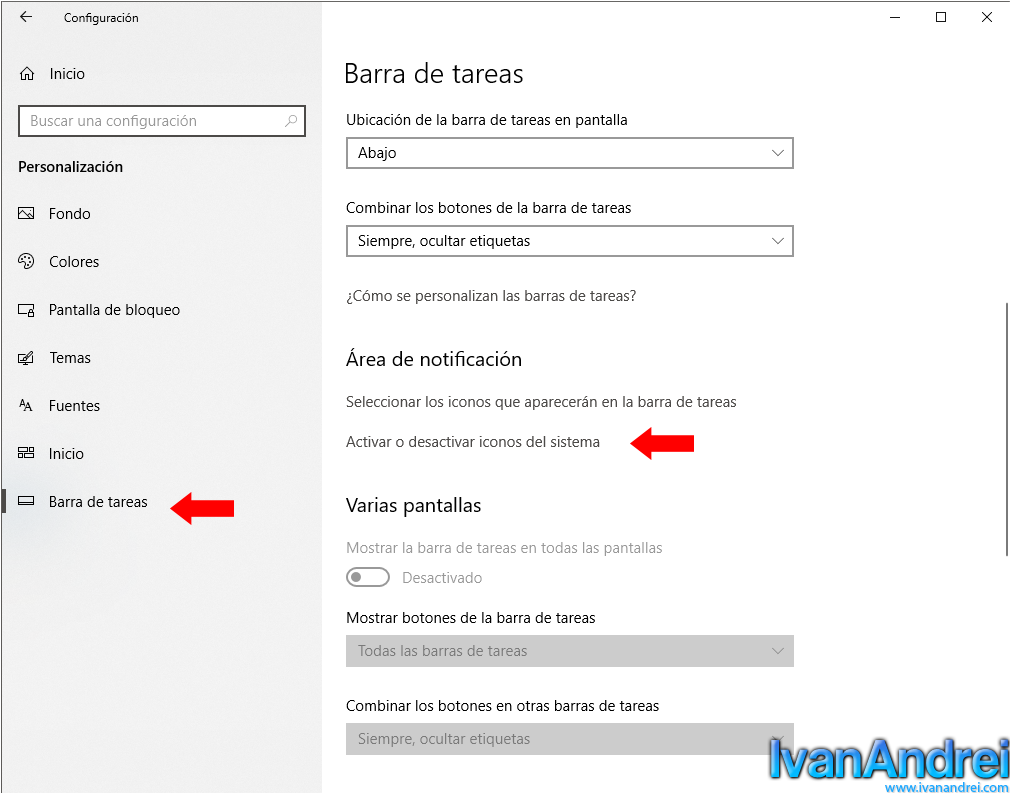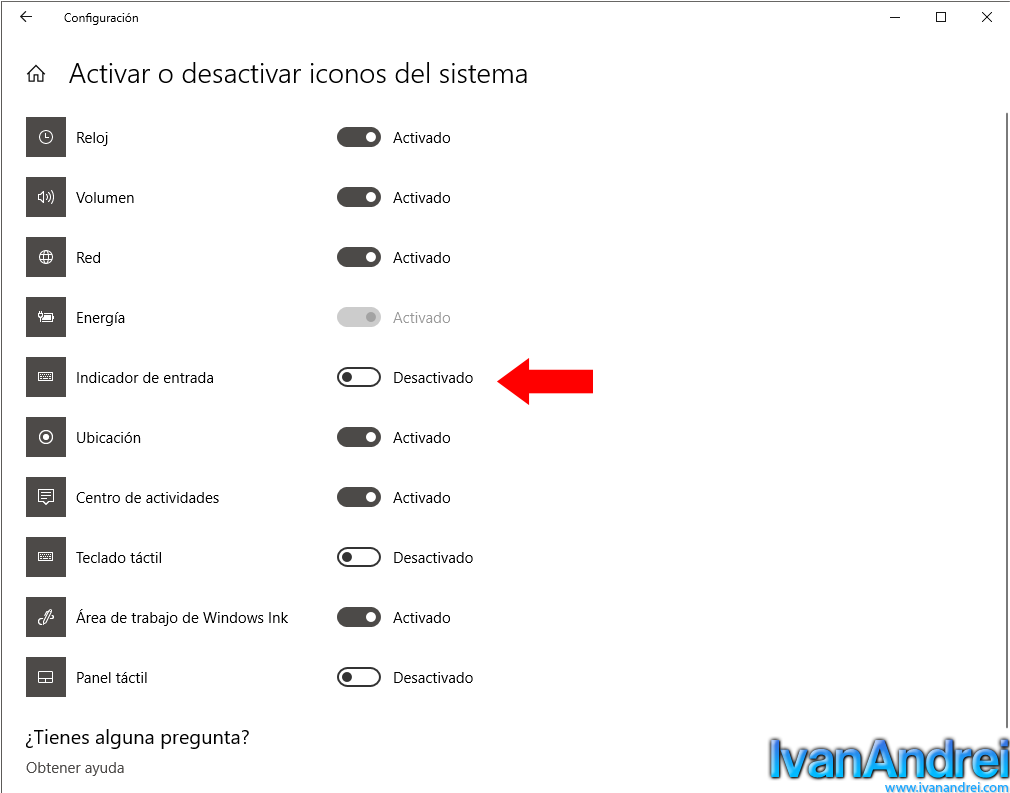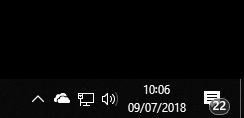Sepa como agregar o quitar la barra de idiomas de Windows 10. Además, evita que el sistema cambie a otro teclado que no corresponde a tu equipo.
Si tienes un equipo con Windows 10, habrás notado que al lado del reloj, hay un icono con un par de letras. Al presionar sobre ella, nos muestra varias distribuciones del teclado que nos permitirá trabajar mejor con los caracteres especiales como acentos, arroba, símbolo numeral, etc. Esta es la famosa barra de idiomas que esta relacionado con la distribución del teclado.
Por defecto, Windows 10 instala una serie de teclados y se añaden más cuando se se conecta desde un equipo remoto. De esta manera, tienes la opción de trabajar con la distribución de tu equipo o del equipo remoto.
Para los usuarios de américa latina, hay 2 o más tipos de teclados que mayormente se utilizan:
- Español (El arroba «@» esta en la tecla número «2»)
- Latino (El arroba «@» esta en la tecla «Q»)
- Estadounidense (Si se ha importado un equipo y este teclado no tiene la «ñ»)
Como nuestro teclado no lo vamos a cambiar por mucho tiempo, no necesitaremos que Windows muestre la barra de idiomas con todos los idiomas. Para quitarlo solo tendremos que seguir estos pasos.
Agregar o quitar la barra de idiomas de Windows 10
1. Ve a «Inicio» – «Configuraciones»
2. Selecciona «Hora e idiomas»
3. En el panel izquierdo selecciona «Región e idioma» y en el panel derecho se mostrarán los idiomas que tienes instalado. Quita los idiomas que no vas a utilizar.
Ejemplo: En mi caso, mi teclado es «Español (Perú)». Otros usuarios pueden optar por el Latino (Perú), Latino (Colombia), Latino (Chile), etc.
4. En caso se siga mostrando la barra de idiomas, ve nuevamente a la ventana principal de «Configuración de Windows» – «Región e idioma». Como en la imagen de abajo. selecciona «Región» y verifica que este seleccionado tu país en «País o región».
5. Si a pesar de todos los pasos anteriores se sigue mostrando, solo quedará quitar el ícono que muestra la barra de idiomas. Esto lo hacemos desde «Configuración de Windows» – «Personalización».
6. Luego selecciona en el panel izquierdo el menú «Barra de tareas» y en el panel derecho busca la sección «Área de notificaciones» y presiona donde dice «Activar o desactivar iconos del sistema».
6. Finalmente deslizamos para desactivar el «Indicador de entrada» y la barra de idiomas de Windows 10 que esta al lado del reloj desaparecerá.
De esta forma ya no aparecerá la barra de tareas.
NOTA: Si aún con la barra de idiomas eliminada notas que se cambia la distribución del teclado, solo queda utilizar la combinación de teclas ALT + SHIFT IZQ para utilizar la distribución de tu teclado.